Početak rada
Posjetite Atom početnu stranicu da biste preuzeli i instalirali najnoviju verziju uređivača za svoj operativni sustav. Po želji možete istražiti i teme i pakete dostupne za Atom. Evo kako Atom izgleda kad se otvori: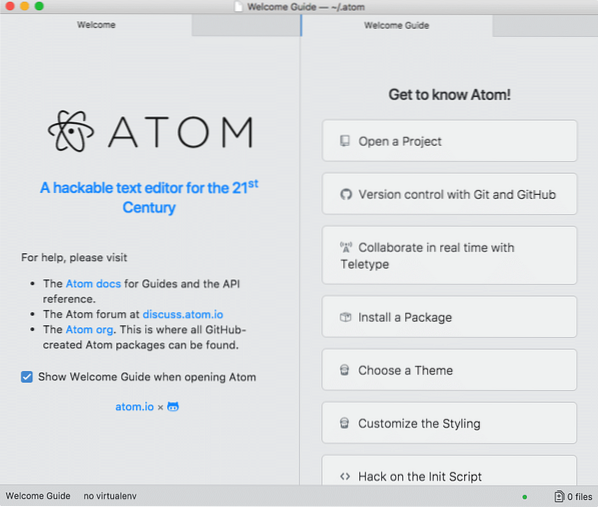
Početni zaslon programa Atom Editor
Rad s JSON dokumentom
Za početak ćemo stvoriti JSON datoteku. Da biste to učinili, pritisnite “Cmd + N” na Macu (Ctrl + N za Ubuntu / Windows) i zalijepite neki JSON sadržaj u njega. Koristimo sljedeći JSON objekt:
"book_name": "MongoDB",
"Autor" : [
"name": "Oshima"
,
"name": "Shubham"
]
Kada datoteku spremite s ".json ”, odmah ćemo vidjeti da je označen JSON dokument (na temelju vaše trenutne teme):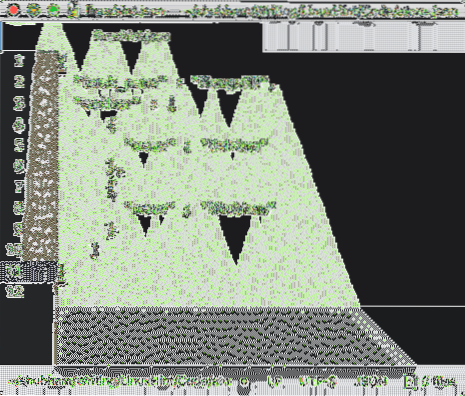
JSON je istaknut
Ako pokušate, otkrit ćete da JSON dokumente ne možete presavijati na različitim razinama, što je često potrebna značajka. Omogućimo ovu značajku u sljedećem odjeljku.
Sklapanje JSON koda
Da bismo omogućili značajku presavijanja koda u JSON dokumentima, moramo instalirati Atom paket kao značajka presavijanja koda u JSON dokumentima nije dostupna prema zadanim postavkama. Da bismo to postigli, moramo instalirati novi paket za Atom poznat kao Beautify. Slijedite upute navedene na priloženoj poveznici da biste instalirali ovaj paket za Atom. Ili samo slijedite upute ovdje:
Postavke / Postavke ➔ Paketi ➔ Potražite uljepšavanje atoma
Evo što vraćamo ovom naredbom: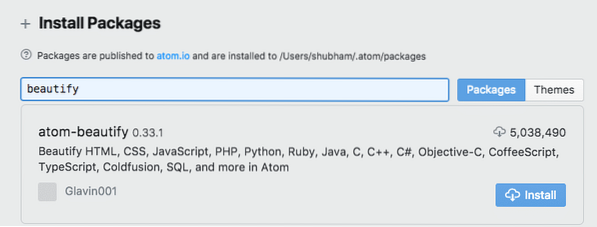
Paket Atom Beautify
Sada, nakon što ponovo pokrenete uređivač Atom, vidjet ćemo sljedeće strelice u JSON dokumentu:
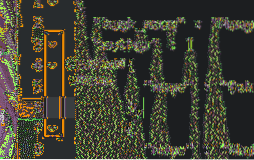
Strelice za preklapanje kodova u JSON-u
Možete pokušati kliknuti ove strelice da preklopite JSON na zadanu dubinu.
Oblikovanje JSON koda
Značajka formatiranja koda za JSON dokumente nije dostupna prema zadanim postavkama u uređivaču Atom. Moramo instalirati paket i za ovaj zadatak. Srećom, paket koji smo posljednji put instalirali obavlja i ovu funkciju. Dakle, ako imate loše formatiran JSON poput:
"book_name": "MongoDB",
"Autor" : [
"name": "Oshima",
"name": "Shubham"
]
Jednostavno možemo kliknuti CTRL + ALT + B (na svim operativnim sustavima) za uljepšavanje JSON podataka u datoteci.
Zaključak
U ovoj smo lekciji pogledali kako možemo izrađivati i raditi s JSON dokumentima u jednom od najpopularnijih uređivača teksta, Atomu.
 Phenquestions
Phenquestions


